평면 뷰나 종단 뷰에서 단일 파이프 레이블을 사용하여 연속적으로 연결된 일련의 파이프에 레이블을 지정할 수 있습니다.
스패닝 레이블을 사용하면 관망에 표시되는 레이블 수를 최소화할 수 있습니다.
스패닝 파이프 레이블 위로 커서를 이동하면 범위에 있는 파이프가 강조 표시됩니다. AutoCAD 리스트 명령을 사용하여 연결된 파이프를 나열할 수도 있습니다. 스패닝 레이블을 추가한 후 레이블을 선택하여 범위를 구성하는 연결된 파이프를 강조 표시할 수 있습니다.
평면 뷰에서 파이프 범위에 레이블을 지정하려면




 을 클릭합니다.
을 클릭합니다. -
명령행에 첫 번째 관망 요소(파이프 또는 구조물)를 선택하라는 프롬프트가 표시됩니다.
- 도면의 관망에서 파이프 또는 구조물을 클릭하여 연결된 파이프 범위의 시작점을 정의합니다.
-
명령행에 다음 관망 요소(파이프 또는 구조물)를 선택하라는 프롬프트가 표시됩니다.
- 요소(파이프 또는 구조물)를 클릭하여 범위의 끝점을 정의합니다.
- Enter 키를 누릅니다.
다음 프롬프트가 표시됩니다.
파이프에 레이블 위치 지정:
- 범위에 있는 파이프 중 하나를 클릭하여 레이블 위치를 지정합니다. 구조물이 아니라 파이프를 클릭해야 합니다.
범위에 포함되지 않은 파이프를 선택하는 경우 레이블 위치가 스팬된 파이프에 있어야 한다는 프롬프트가 표시됩니다.
슬라이더 그립
 을 사용하여 범위를 따라 레이블을 슬라이딩할 수 있습니다.
을 사용하여 범위를 따라 레이블을 슬라이딩할 수 있습니다.
종단 뷰에서 파이프 범위에 레이블을 지정하려면
-




 을 클릭합니다.
을 클릭합니다.
-
명령행에 첫 번째 관망 요소(파이프 또는 구조물)를 선택하라는 프롬프트가 표시됩니다.
- 도면의 관망에서 파이프 또는 구조물을 클릭하여 연결된 파이프 범위의 시작점을 정의합니다.
-
명령행에 다음 관망 요소(파이프 또는 구조물)를 선택하라는 프롬프트가 표시됩니다.
- 요소(파이프 또는 구조물)를 클릭하여 범위의 끝점을 정의합니다.
- Enter 키를 누릅니다.
다음 프롬프트가 표시됩니다.
파이프에 레이블 위치 지정:
- 범위에 있는 파이프 중 하나를 클릭하여 레이블 위치를 지정합니다. 구조물이 아니라 파이프를 클릭해야 합니다.
범위에 포함되지 않은 파이프를 선택하는 경우 레이블 위치가 스팬된 파이프에 있어야 한다는 프롬프트가 표시됩니다.
슬라이더 그립
 을 사용하여 범위를 따라 레이블을 슬라이딩할 수 있습니다.
을 사용하여 범위를 따라 레이블을 슬라이딩할 수 있습니다.
연결된 파이프 범위를 강조 표시하려면
- 스패닝 레이블 위로 커서를 이동합니다. 그러면 범위에 있는 모든 요소가 강조 표시됩니다.
- 파이프 범위 레이블을 마우스 오른쪽 버튼으로 클릭하고 스패닝 파이프 표시를 선택합니다. 다음 그림에 표시된 대로, 연결된 파이프 범위의 시작점에서 끝점까지 점선이 표시됩니다. 다이아몬드 쉐이프 슬라이더 그립을 사용하여 범위를 따라 레이블을 슬라이딩할 수 있습니다. 강조 표시를 제거하려면 오른쪽 클릭 메뉴에서 스패닝 파이프 표시를 선택해제합니다.
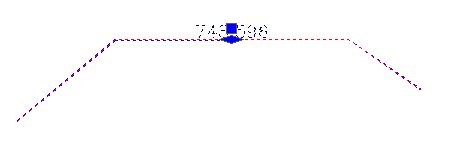
다음 중 하나를 수행합니다.
스패닝 파이프 레이블을 이동하려면
스패닝 레이블은 특정 파이프 또는 구조물에 부착되지 않습니다. 해당 범위에 있는 연결된 모든 파이프 또는 구조물에서 자유롭게 이동할 수 있습니다.
- 이동할 레이블을 클릭하고 슬라이더 그립
 을 선택합니다.
을 선택합니다.
레이블을 원하는 위치로 이동합니다.
여러 관망 요소에 걸쳐 있는 레이블의 부착 위치를 재설정하려면
- 명령행에서 ResetAnchorPipe를 입력합니다.
- 도면에서 여러 파이프 요소에 걸쳐 있는 레이블(스패닝 파이프 레이블)을 선택합니다.
- 같은 관망에 있는 파이프를 클릭하여 새 부착점을 선택합니다. 구조물이 아니라 파이프를 선택해야 합니다.
새 부착 위치가 설정되고 선택한 파이프의 중간점에 스패닝 레이블이 표시됩니다.